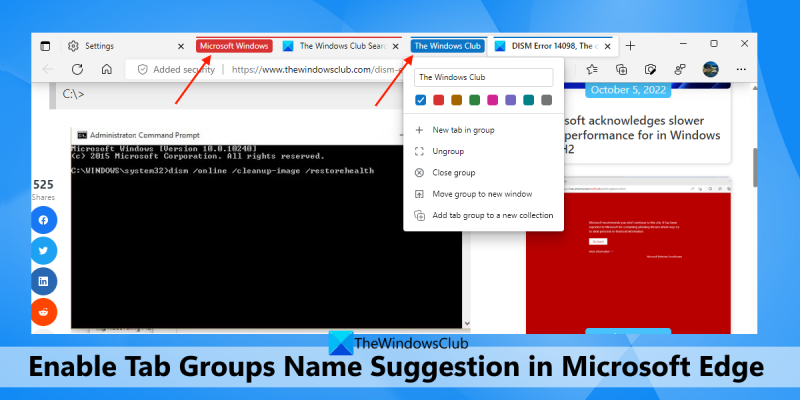Kā IT eksperts es vienmēr meklēju veidus, kā optimizēt savu darbplūsmu un palielināt savu produktivitāti. Es nesen saskāros ar funkciju Microsoft Edge, kas tieši to dara — tā iespējo ciļņu grupu nosaukumu ieteikumus. Šī funkcija ir īpaši noderīga, ja bieži atverat vienu un to pašu ciļņu kopu. Piemēram, ja jums vienmēr ir atvērta ciļņu kopa darbam, cita kopa personīgai lietošanai un cita kopa izpētei, varat nosaukt katrai grupai un likt Microsoft Edge ieteikt nosaukumu, kad sākat atvērt šīs cilnes. Lai iespējotu šo funkciju, vienkārši dodieties uz Iestatījumi > Sistēma > Nosaukuma ieteikumi un ieslēdziet slēdzi. Kad tas būs izdarīts, atverot jaunas cilnes, tiks parādīti ieteikumi par ciļņu grupām. Ja esat tāds pats kā es un vienmēr meklējat veidus, kā optimizēt savu darbplūsmu, ļoti iesaku izmēģināt šo funkciju. Tās ir nelielas izmaiņas, kas var būtiski mainīt jūsu produktivitāti.
Šajā ierakstā mēs jums parādīsim kā iespējot ciļņu grupas nosaukuma ieteikuma funkciju IN Microsoft Edge pārlūkprogramma ieslēgta Windows 11/10 dators. Kā mēs visi zinām, Microsoft Edge jau nodrošina ciļņu grupas funkciju. Varat ar peles labo pogu noklikšķināt uz cilnes vai vairākām atlasītajām cilnēm, izmantot Pievienojiet cilnes jaunai grupai opciju un pēc tam piešķiriet šai konkrētajai nosaukumu grupai pielāgotu nosaukumu. Bet tagad Edge pārlūks to darīs automātiski ieteiks jums ciļņu grupas nosaukumu veidojot grupu, un pēc tam pievienojiet to Nosauciet šo grupu lauks.

Tas var nedaudz palīdzēt, ja nevarat atrast savai ciļņu grupai piemērotu nosaukumu. Tā būs jūsu izvēle tikai tad, ja jums ir jāsaglabā šis vārds. Ja vēlaties izmantot šo līdzekli, jums ir jādarbojas Microsoft Edge versijai 107.0.1390.0 vai jaunākai. Šī funkcija pašlaik ir Edge pārlūkprogrammas Canary versijā un laika gaitā tiek ieviesta lietotājiem.
kā nosūtīt balss ziņojumu Facebook Messenger datorā
Iespējot cilņu grupas nosaukuma ieteikumu programmā Microsoft Edge
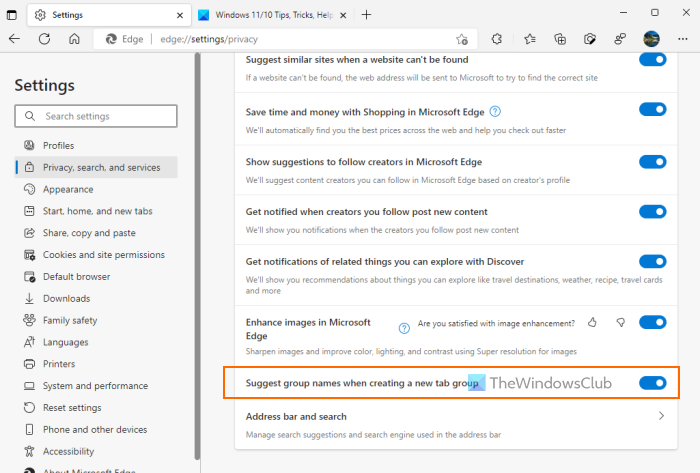
Ja tu vēlies iespējot ciļņu grupas nosaukuma ieteikumu programmā Microsoft Edge datorā ar operētājsistēmu Windows 11/10, pēc tam veiciet šīs darbības:
- Pirmkārt, atjauniniet savu Microsoft Edge pārlūkprogrammu, ja vēl neesat to izdarījis.
- Palaidiet Edge Browser
- Izmantot Alt+F karsto taustiņu vai vienkārši noklikšķiniet uz pogas Iestatījumi un daudz kas cits ikona (trīs vertikāli punkti) augšējā labajā stūrī
- Izmantot Iestatījumi opciju
- Cilnē Iestatījumi noklikšķiniet uz pogas Privātums, meklēšana un pakalpojumi opcija no kreisās sadaļas
- Ritiniet uz leju līdz Pakalpojumi sadaļā
- Ieslēdz Veidojot jaunu ciļņu grupu, iesakiet grupu nosaukumus pogu.
Tas ir viss! Jaunais iestatījums tiek lietots veiksmīgi un uzreiz.
bezmaksas attēlu lejupielādes vietnes
Lasīt: Kā iespējot un sinhronizēt Microsoft Edge cilnes dažādās ierīcēs
Automātiski pievienojiet grupas nosaukumu cilnēm, pamatojoties uz Edge ieteikumu
Tagad atveriet vairākas cilnes, kuras vēlaties pievienot grupai. Nospiediet un turiet pogu Ctrl un izmantojiet peles kreiso pogu, lai atlasītu cilnes. Ar peles labo pogu noklikšķiniet uz atlasītajām cilnēm un izmantojiet Pievienojiet cilnes jaunai grupai opciju. Tagad, tiklīdz tiek atvērts cilnes grupas logs, tas automātiski pievienos grupas nosaukumu attiecīgajam laukam.
Ja vēlaties uzzināt, kā tas iesaka grupas nosaukumu, es atklāju, ka ieteikums ir balstīts uz vaicājumu meklēšanas rezultātiem vai ciļņu grupas nosaukumam. Piemēram, ja Google meklēšanā meklējāt “Windows Club” un mēģināt pievienot šo cilni grupai, tā automātiski ieteiks un pievienos “Windows Club” kā ciļņu grupas nosaukumu.
Ja jums patīk ieteikums, atstājiet to vai izmantojiet savas ciļņu grupas nosaukumu. Tas nenodrošina atsvaidzināšanas pogu vai līdzīgu iespēju, lai iegūtu vairāk piedāvājumu. Tātad, jūs varat turpināt lietot šo nosaukumu vai mainīt to.
Es ceru, ka tas ir noderīgi.
Microsoft kļūdu kodi 10
Lasiet arī: Kā aizvērt cilnes ar dubultklikšķi programmās Edge, Firefox, Vivaldi
kā pagriezt tekstu google lapās
Kā jūs saucat cilnes programmā Microsoft Edge?
Atsevišķu cilņu nosaukumu piešķiršanas funkcija nav pieejama programmā Microsoft Edge. Bet jūs varat pievienot cilnes grupai un pēc tam piešķirt šai konkrētajai ciļņu grupai nosaukumu. Vai arī jūs varat iespējot ciļņu grupas nosaukuma ieteikumu funkcija, kas ļauj pārlūkprogrammai Edge automātiski ieteikt un pievienot nosaukumu jūsu ciļņu grupai. Izlasiet šo ziņu, lai iegūtu soli pa solim instrukcijas, kā izmantot šo funkciju.
Kā atjaunot grupas cilni Edge?
Ja pārlūkprogrammā Edge nejauši aizverat ciļņu grupu, noklikšķiniet uz pogas Ctrl+Shift+T karsto taustiņu, un tas nekavējoties atjaunos šo grupu. Varat arī piekļūt nesen slēgts sadaļa tālāk Stāsts beidzas lapu un noklikšķiniet uz ciļņu grupas, lai to atjaunotu.
Kā klasificēt cilnes Edge?
Ja vēlaties klasificēt cilnes pārlūkprogrammā Edge, jums ir jāizveido dažādas ciļņu grupas. Agrāk mēs bijām pieraduši vispirms iespējot ciļņu grupas, taču tagad ciļņu grupu funkcija jau ir iespējota. Vienkārši atlasiet cilnes, ar peles labo pogu noklikšķiniet uz atlasītajām cilnēm un pievienojiet tās grupai ar jūsu izvēlētu nosaukumu. Līdzīgā veidā citai grupai var pievienot citas cilnes un tādā veidā cilnes klasificēt.
Vai varat nosaukt ciļņu grupas pārlūkā Chrome?
Jā, protams. Tāpat kā programmā Microsoft Edge, pārlūkā Chrome varat nosaukt ciļņu grupas. Veidojot jaunu ciļņu grupu, tā nodrošina Nosauciet šo grupu lauks, lai ciļņu grupai pievienotu nosaukumu. Ja nenorādīsit vārdu, tas tiks izveidots nenosaukta grupa . tu arī vari pārdēvēt ciļņu grupu (ieskaitot nenosaukto grupu). Vienkārši ar peles labo pogu noklikšķiniet uz ciļņu grupas ikonas un pēc tam varat pārdēvēt ciļņu grupu.
Lasīt vairāk: Microsoft Edge joslas, Edge sānjoslas un Edge Office joslas skaidrojums .